Како да повежем свој Андроид паметни телефон са Виндовс 10 рачунаром
Андроид(Android) паметни телефони имају УСБ(USB) порт који можете да користите за пуњење, али и за пренос датотека попут слика или докумената на рачунар. Иако су кораци које треба да предузмете да бисте то урадили прилично једноставни и интуитивни, постоји неколико ствари на које треба да обратите пажњу. Ако желите да будете сигурни да радите све по правилима када повежете свој Андроид(Android) паметни телефон са Виндовс 10 рачунаром, прочитајте овај водич. Примјењује се на све Андроид(Android) паметне телефоне, без обзира која их је компанија произвела ( Самсунг(Samsung) , Хуавеи(Huawei) , ОнеПлус(OnePlus) , Нокиа(Nokia) , АСУС(ASUS) ). Хајде да почнемо:
НАПОМЕНА:(NOTE:) За писање овог упутства користили смо Хуавеи П10 лите(Huawei P10 lite) који користи Андроид 8.0.0(Android 8.0.0) . Иако ваш Андроид(Android) паметни телефон можда користи другачију верзију Андроид-(version of Android) а или Самсунг-(Samsung) а или то може направити неки други произвођач, све што приказујемо требало би да изгледа и делује слично и на вашем паметном телефону.
Како да повежете свој Андроид(Android) паметни телефон са Виндовс 10 рачунаром помоћу УСБ(USB) кабла
Пронађите одговарајући УСБ(USB) кабл за повезивање паметног телефона са рачунаром. Ако још увек имате оригинални кабл који сте добили са својим Андроид(Android) паметним телефоном, користите га. Укључите УСБ(USB) кабл у свој Виндовс 10 рачунар или лаптоп. Затим прикључите други крај УСБ(USB) кабла у свој Андроид(Android) паметни телефон.

Када то урадите, ваш рачунар са оперативним системом Виндовс 10 би одмах требало да препозна ваш Андроид(Android) паметни телефон и да инсталира неке драјвере за њега, ако их већ нема. Ваш паметни телефон би такође требало да вас пита коју врсту УСБ(USB) везе желите: само пуњење, пренос датотека(Charge only, Transfer files) или пренос фотографија(Transfer photos) .

Ако вас ваш Андроид паметни телефон не пита за УСБ(USB) везу, требало би да можете да покренете овај дијалог из фиоке са обавештењима. Превуците прстом од врха екрана и додирните обавештење о подешавањима .(Settings)
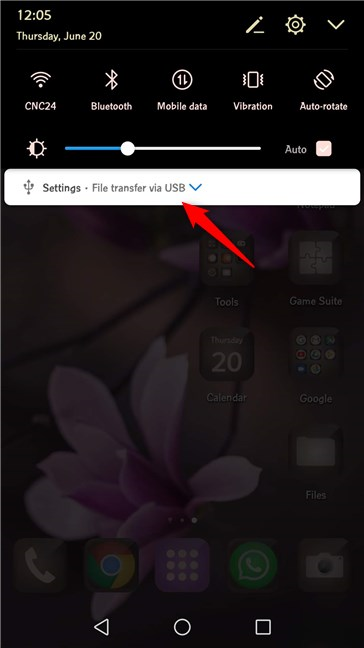
Додирните још једном да отворите УСБ(USB) дијалог за више опција.

Приказује се дијалог „Користи УСБ за“ . ("Use USB for")Једина разлика је што се овај пут приказује на целом екрану, уместо у искачућем прозору.

Хајде да сада видимо шта ради свака УСБ веза:
1. Пренесите датотеке између свог Андроид(Android) паметног телефона и рачунара са оперативним системом Виндовс 10, користећи УСБ(USB) кабл
Ако желите да пренесете датотеке на или са свог Андроид(Android) паметног телефона, изаберите опцију „Пренеси датотеке“ .("Transfer files")

Затим, на рачунару са оперативним системом Виндовс 10, отворите (open )Филе Екплорер(File Explorer) или било који други менаџер датотека који желите. У одељку Овај рачунар(This PC) требало би да видите нови уређај који носи име вашег Андроид(Android) паметног телефона. Двапут кликните на њега или двапут додирните.

Затим бисте требали пронаћи један или два диска. Први је интерна меморија вашег Андроид(Android) паметног телефона. Ако добијете два диска, други је СД меморијска картица у вашем паметном телефону.

Двапут кликните или двапут додирните диск јединицу са које желите да пренесете податке. Ово вам даје приступ свим фасциклама и датотекама на вашем телефону, тако да можете да почнете да преносите датотеке(start transferring the files) које желите на или са рачунара са Виндовс 10.

Исеците(Cut) , копирајте и налепите датотеке које желите са паметног телефона на рачунар, као што обично радите са датотекама и фасциклама(folders) које се налазе у оперативном систему Виндовс 10.
2. Пренесите фотографије и видео записе између свог Андроид(Android) паметног телефона и рачунара са оперативним системом Виндовс 10, користећи УСБ(USB) кабл
Слично томе, такође можете да изаберете Пренос фотографија(Transfer photos) , на свом Андроид(Android) паметном телефону. Назив ове опције је помало погрешан јер вам омогућава пренос фотографија и видео записа.

Опција Пренеси фотографије(Transfer photos) је иста као и Пренеси датотеке(Transfer files) , али вам приказује само фасцикле ДЦИМ(DCIM) и Слике(Pictures) које садрже слике и видео записе на вашем Андроид(Android) паметном телефону. Ове фасцикле видите само у Филе Екплорер(File Explorer) -у .
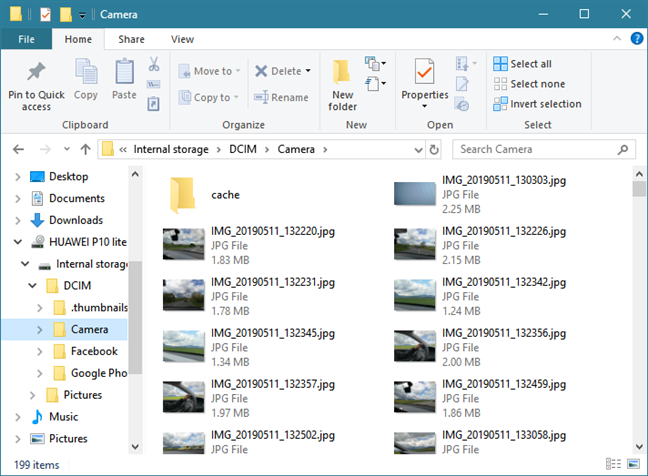
Исеците(Cut) , копирајте и налепите своје слике и видео записе по жељи на свој Виндовс 10 рачунар.
НАПОМЕНА:(NOTE:) Ако желите да преносите слике бежично, између вашег Андроид(Android) паметног телефона и Виндовс 10 рачунара, прочитајте: Пошаљите датотеке са Андроид паметног телефона на Виндовс 10, помоћу Блуетоотх-а(Send files from an Android smartphone to Windows 10, with Bluetooth) .
3. Напуните Андроид(Android) паметни телефон са рачунара са оперативним системом Виндовс 10
Ако све што желите од рачунара са оперативним системом Виндовс 10 је да пуните Андроид(Android) паметни телефон, у дијалогу „Користи УСБ за“("Use USB for") изаберите опцију Само пуњење .(Charge only)

Ова опција омогућава да ваш рачунар или уређај са оперативним системом Виндовс 10 снабдевају струју вашем паметном телефону. То је једино што ради. Рачунар не идентификује паметни телефон као уређај са којим може да комуницира и преноси податке.
Да ли(Did) сте успели да повежете свој Андроид(Android) паметни телефон са Виндовс 10 рачунаром?
Није тако компликовано користити УСБ(USB) кабл за повезивање Андроид(Android) паметног телефона са Виндовс 10 рачунаром. Само је питање избора шта желите да радите, а затим да користите Филе Екплорер(File Explorer) за пренос свих врста датотека и слика. Ако имате било каквих питања или проблема са овим процесом, коментаришите испод и хајде да разговарамо.
Related posts
Како уклонити телефон из Виндовс 10 (прекини везу са телефоном)
Како аутоматски закључати Виндовс 10 помоћу паметног телефона
Како да повежем свој иПхоне са рачунаром са Виндовс 10?
5 начина да продужите трајање батерије на Виндовс Пхоне 8.1 и Виндовс 10 Мобиле
Како користити Цхецк Диск (цхкдск) да тестирате и поправите грешке чврстог диска у оперативном систему Виндовс 10 -
Како променити подразумеване звучне уређаје у оперативном систему Виндовс 10 (репродукција и снимање)
Набавите извештај о здрављу вашег Виндовс 10 рачунара или уређаја и погледајте како функционише
Како користити Монитор ресурса у Виндовс-у
7 ствари које можете да урадите са алатком за управљање дисковима у Виндовс-у
Како поставити систем од нуле: најбољи ред за инсталирање свега
Како променити Дуал СИМ подешавања на Самсунг Галаки паметним телефонима
Како ући у УЕФИ/БИОС из Виндовс 11 (7 начина) -
Како пренети датотеке другима, помоћу Блуетоотх-а, са Виндовс 10 Мобиле
Како да ресетујете свој паметни телефон Виндовс 10 Мобиле на фабричка подешавања
Како инсталирати Виндовс 11 и Виндовс 10 на УСБ диск (Виндовс То Го)
Повежите Андроид телефон са Виндовс 10 лаптопом или рачунаром преко Блуетоотх-а -
Како да надоградите свој паметни телефон са Виндовс Пхоне 8.1 на Виндовс 10 Мобиле
3 начина да покренете свој Виндовс 10 рачунар са УСБ флеш диска -
Како ажурирати БИОС своје матичне плоче
Шта је НФЦ? Како користити НФЦ -
